Фишки Apple Watch, о которых ты не слышал
16 августа 2022
Юра Кресан

Если вы являетесь владельцем Apple Watch и не так давно пользуетесь, есть большой шанс, что некоторые из особенностей этого устройства до сих пор остаются для вас тайной. Сегодня мы это исправим, ведь мы подготовили подборку крутых фишек, которые сделают использование умных часов еще более эффективным.
- Вещь, которой почти все пользуются на iPhone, однако не знают о такой же возможность в Apple Watch. Когда вы заходите в любое приложение, например, в мессенджер, вы можете пролистывать то, что вам нужно до самого низа. Однако когда вам нужно вернуться к началу, не стоит делать все то же снова: просто нажмите на правую верхнюю часть экрана и часы автоматически все пролистнуть.
- На экран блокировки можно с легкостью установить любую движущуюся картинку. Каждый раз, когда вы поднимаете руку, она будет появляться на вашем запястье. Все что нужно - скачать анимацию на свой смартфон, выбрать ее в настройках и установить совершенно так же, как обычное фото. Также вы можете менять дизайны экранов блокировки, просто провернуть вправо или влево.
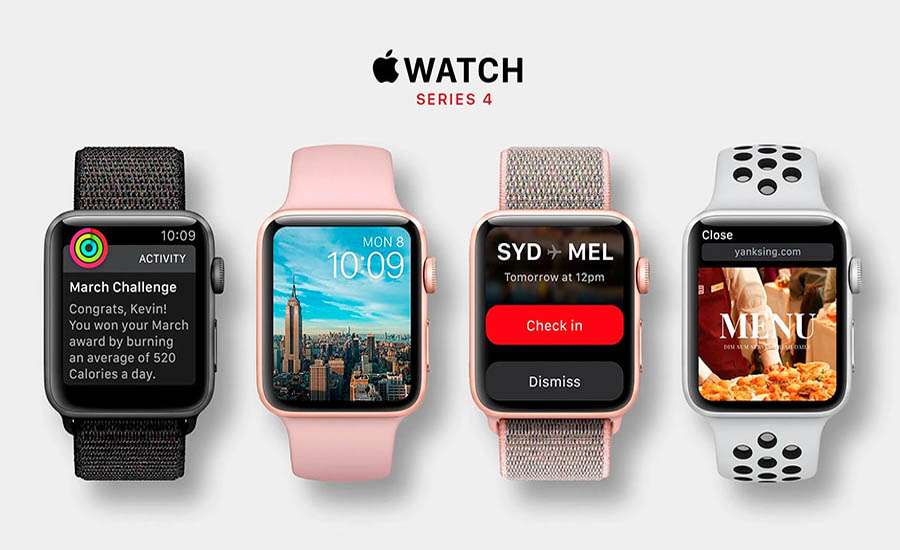
- Иногда владельцы Apple Watch сталкиваются с проблемой быстрого поиска нужного приложения. Маленький экран не позволяет управлять устройством, как на iPhone, так часто приложения просто теряются. Чтобы не тратить кучу времени на поиски, просто попросите голосового помощника открыть настройки. Там вы сможете увидеть список всех программ в вашем Apple Watch и со считанные секунды найти то, что нужно.
- Наверное, вы знаете, что в этих часах есть два режима просмотра приложений: сетка и список. Большинство пользователей знает о возможности удалять программы из режима сетки через долгое нажатие на пиктограмму, однако в режиме списка можно сделать абсолютно то же самое. Просто выберите приложение, которое хотите удалить и взмахните справа налево, чтобы деинсталлировать его с часов.
- Еще один способ найти нужный вам приложение. Если на начальном экране действительно много программ, у вас может возникнуть проблема с поиском нужной. Даже когда вы ее найдете, можно случайно откроете не то что нужно, поскольку пиктограммы на Apple Watch довольно маленькие. Чтобы этого избежать, просто воспользуйтесь функцией масштабирования. Сначала отдалите иконки, найдите взглядом ту, которую хотите открыть, нажмите на эту область и увеличьте экран. Так приложение откроется сразу и не надо будет тратить время на поиски.

- Иногда случается, что во время открытия приложении он просто зависает и ни на что не реагирует. В таком случае нужно нажать и удерживать кнопку с правой стороны, пока не откроется меню перезапуска. Далее зажми и удерживайте коронку со стороны, пока вы не вернетесь на начальный экран.
- Чтобы выключить будильник на Apple Watch есть два метода. О первом знают все владельцы часов: когда на экране высвечивается сигнал, нужно просто смахнуть его вниз, так же как вы это делаете с уведомлениями. Второй и менее известный способ - полностью накрыть устройство рукой. Тогда часы автоматически отключит сигнал.
- Если вы активно занимаетесь спортом, то вам полезно будет знать об одной скрытую возможность ваших часов. Чтобы быстро приостановить и снова начать отсчет продолжительности вашего занятия, вам нужно одновременно зажать коронку и кнопку с правой стороны. Конечно, вы можете воспользоваться обычным методом, просто смахнуть влево на экране и поставить время на паузу, однако иногда это неудобно. Во время бега гораздо практичнее решением будет просто зажать две кнопки.

- Когда при частых перелетах необходимо включить режим полета, это, конечно, можно сделать в настройках Apple Watch. Чтобы лишний раз не заходить в центр управления ваших часов, можно установить специальный режим на iPhone. Каждый раз, когда вы включаете режим полета на смартфоне, то же самое будет происходить и с Apple Watch.
- Если у вас бывают ситуации, когда вы просто держите ваш iPhone в руках, а потом он резко куда-то исчезает и его нельзя нигде найти, то вам тоже пригодится часы. Конечно, вы можете зайти в центр управления на вашем Apple Watch и нажать кнопку, которая заставит ваш смартфон проигрывать громкие звуки, давая вам возможность определить его место дислокации. Но если вы не можете найти его в темной комнате, вам значительно поможет фонарь, который можно включить дистанционно. Чтобы это осуществить, надо просто зажать и держать ту же кнопку, которую вы используете для обычного поиска iPhone.

- Вам не нужно загружать программы для определения песен на слух, если вы являетесь владельцем Apple Watch. С помощью специальных алгоритмов ваши часы сам может определить, какая композиция играет. Спросите голосового помощника «Что это за песня?» и за считанные секунду на экране отображается название отрывке, который вам понравился.
- Также можно использовать часы вместо пульта к Apple TV. Он прекрасно справится с нужными вам функциями, ведь с его помощью можно переключать каналы, менять громкость и так далее. Если вам не нравится телевидение - не страшно, ведь Apple Watch можно использовать так же как дистанционный переключатель музыки на других устройствах. Принцип работы такой же, поэтому можно без труда наслаждаться любимыми композициями или телешоу.

- Многие пользователи знают, что устройство может измерять пульс и насыщенность организма кислородом, но мало кто знает, что с его помощью можно отслеживать дыхание. Таким образом у вас появляется возможность еще лучше контролировать состояние здоровья своего тела. Эта функция будет особенно полезна людям, страдающим от панических атак.
- Если через контакт коронки с различными поверхностями у вас время от времени случайно включается голосовой помощник, а вы не знаете как от этого избавиться, то попробуйте перевернуть ваш Apple Watch. На функционирование устройства это никак не повлияет, однако коронка и боковая кнопка иметь удобное расположение, с которым проблема случайных взаимодействий с часами исчезнет.
Надеемся, что вам эта статья была полезной и мы открыли вам хотя бы одну фишку вашего девайса, о которой вы могли не знать.
Ваша оценка: